Manual de utilizare GarageBand
- Bun venit
-
- Ce este GarageBand?
- Infirmarea și refacerea editărilor în GarageBand
- Obținerea de sunete și bucle suplimentare
- Obținerea ajutorului
-
- Editor - Introducere
-
- Editorul Audio - Introducere
- Editarea regiunilor audio în editorul Audio
- Cuantizarea sincronizării regiunilor audio
- Transpunerea regiunilor audio
- Corectarea înălțimii regiunilor audio
- Editarea sincronizării notelor și bătăilor
- Redarea unei regiuni audio în sens invers
- Configurarea și mutarea marcajelor Flex
-
- Editorul Rolă pian - Introducere
- Adăugarea notelor în editorul Rolă pian
- Editarea notelor în editorul Rolă pian
- Cuantizarea sincronizării notelor în editorul Rolă pian
- Transpunerea regiunilor în editorul Rolă pian
- Redenumirea regiunilor MIDI în editorul Rolă pian
- Utilizarea automatizării în editorul Rolă pian
-
- Prezentare generală Smart Controls
- Tipuri Smart Controls
- Utilizarea Transform Pad
- Utilizarea arpegiatorului
- Adăugarea și editarea plug-inurilor pentru efecte
- Utilizarea efectelor în pista master
- Utilizarea plug-inurilor Audio Units
- Utilizarea efectului EQ
-
- Prezentare generală a amplificatoarelor și pedalelor
-
- Prezentarea Bass Amp Designer
- Alegerea unui model de amplificator bas
- Crearea unui model de amplificator bas personalizat
- Utilizarea comenzilor amplificatorului bas
- Utilizarea efectelor amplificatorului bas
- Alegerea și așezarea unui microfon de amplificator bas
- Utilizarea casetei de intrare directă
- Schimbarea fluxului de semnal Bass Amp Designer
- Compararea unui Smart Control editat cu configurările sale salvate
-
- Redarea unei lecții
- Alegerea sursei de intrare pentru chitara dvs.
- Personalizarea ferestrei cu lecția
- Vedeți cât de bine ați interpretat o lecție
- Măsurarea evoluției în timp
- Încetinirea unei lecții
- Schimbarea mixului unei lecții
- Vizualizarea notației muzicale pe pagina completă
- Vizualizarea subiectelor din glosar
- Exersarea acordurilor de chitară
- Acordarea chitarei într-o lecție
- Deschiderea lecțiilor în fereastra GarageBand
- Obținerea lecțiilor de muzică suplimentare
- În cazul neterminării descărcării lecției
-
- Partajare - Introducere
- Partajarea melodiilor în aplicația Muzică
- Utilizarea iCloud cu proiecte
- Utilizarea AirDrop pentru partajarea melodiilor
- Utilizarea MailDrop pentru partajarea melodiilor
- Partajarea melodiilor pe SoundCloud
- Utilizarea iCloud pentru a partaja un proiect în GarageBand pentru iOS
- Exportul melodiei pe disc
- Inscripționarea unei melodii pe CD
- Scurtături în Touch Bar
- Glosar

Fereastra principală din GarageBand pe Mac
Creați și redați proiecte în fereastra GarageBand . Fereastra GarageBand este organizată în zone diferite pentru a vă ajuta să vă concentrați pe aspecte diferite ale proiectului dvs., cum ar fi înregistrarea, aranjarea și editarea. Butoanele din bara de control afișează sau ascund zone diferite ale aplicației.
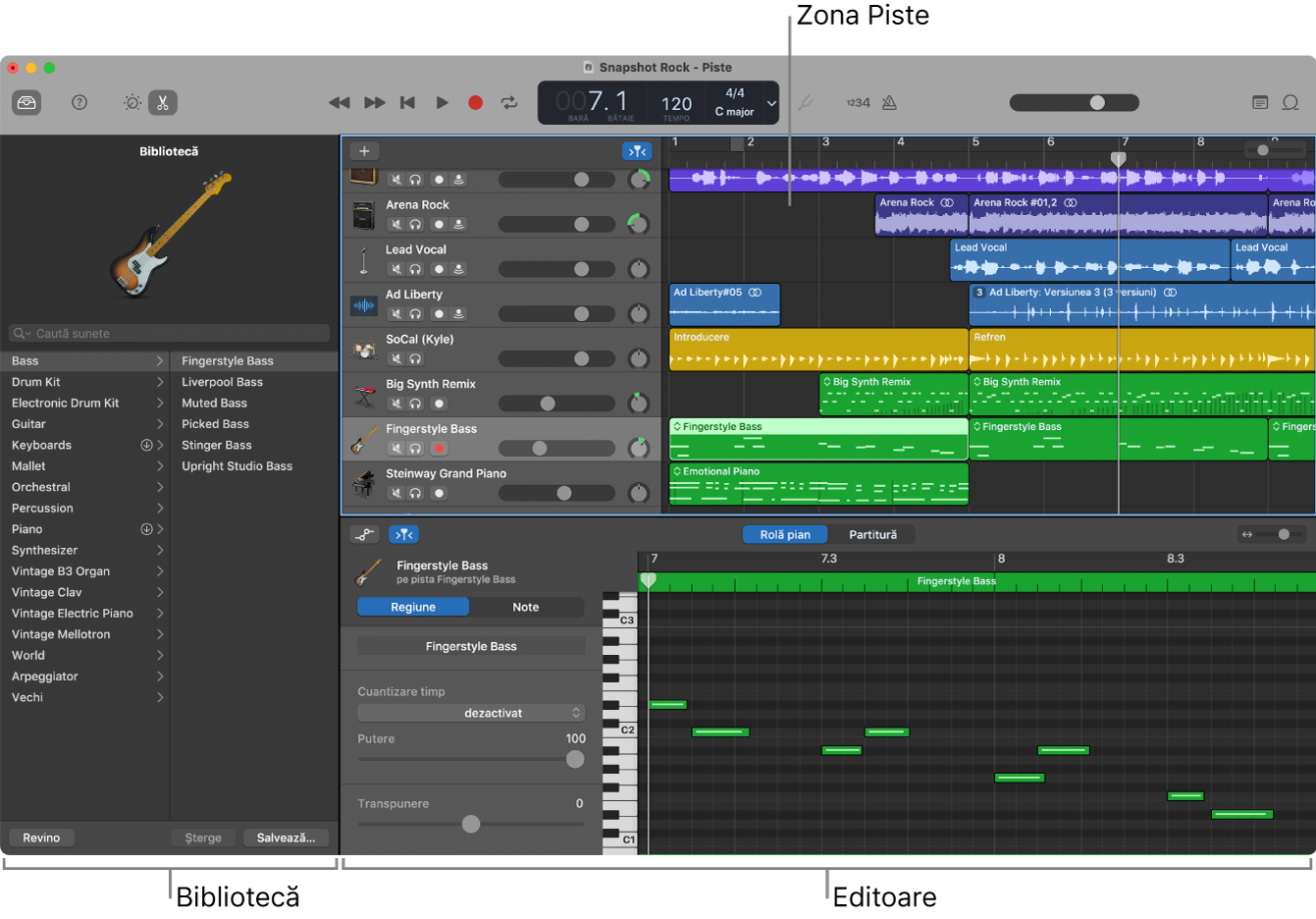
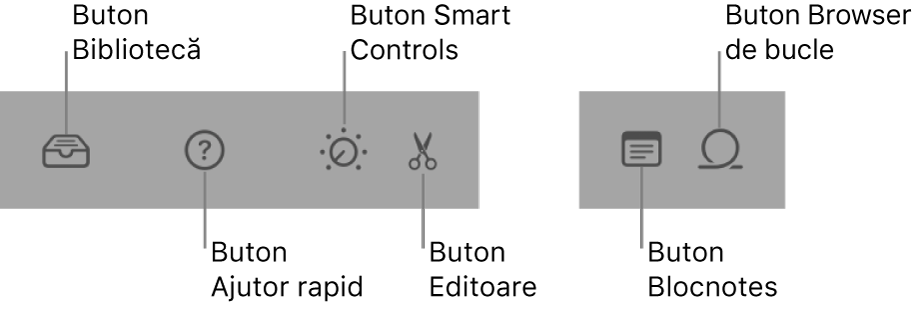
Zonele principale ale ferestrei GarageBand includ:
Zona Piste: În locul în care înregistrați regiuni audio și MIDI, adăugați Apple Loops și alte fișiere multimedia și aranjați regiunile pentru a vă compila proiectul.
Bara de control: Include comenzile de transport pe care le utilizați pentru a controla redarea proiectului dvs., butoanele pentru afișarea și ascunderea diferitelor zone ale GarageBandși butoanele pentru alte comenzi utilizate frecvent.
Biblioteca: Puteți modifica sunetul unei piste alegând un fragment nou din bibliotecă și, de asemenea, salvând propriile dvs. fragmente personalizate. Pentru pistele Drummer, puteți, de asemenea, să alegeți bateristul și genul.
Ajutor rapid: Afișați sub cursor o scurtă descriere a comenzii sau altei părți a aplicației, într-o fereastră mobilă Ajutor rapid. Multe articole includ un link către un conținut de Ajutor mult mai detaliat.
Smart Controls: Un set simplificat de comenzi vizuale pe care îl puteți utiliza pentru a schimba rapid sunetul fragmentului curent.
Editoarele: GarageBand conține un set de editoare, inclusiv editorul Audio, editorul Rolă pian, editorul Partitură și editorul Drummer, pe care le puteți utiliza pentru a efectua modificări precise asupra regiunilor individuale și a conținutului acestora.
Blocnotes: conține zone de text în care puteți crea, vizualiza și edita notele proiectului.
Browserul de bucle: Vă oferă acces la biblioteca Apple Loops inclusă astfel încât să puteți căuta și previzualiza bucle, pe care apoi să le puteți adăuga în proiectul dvs.